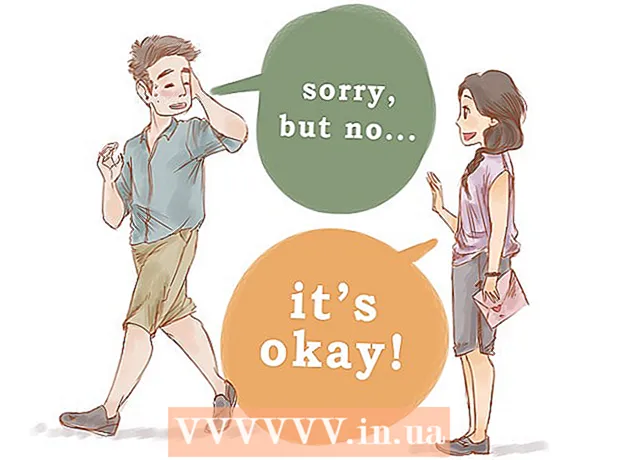రచయిత:
Roger Morrison
సృష్టి తేదీ:
5 సెప్టెంబర్ 2021
నవీకరణ తేదీ:
1 జూలై 2024

విషయము
- అడుగు పెట్టడానికి
- 4 యొక్క విధానం 1: మీ కంప్యూటర్లో ఇమెయిల్ తెరవడం
- 4 యొక్క విధానం 2: iOS ని ఉపయోగించడం
- 4 యొక్క విధానం 3: ఇతర ఖాతాల నుండి ఇమెయిల్ను యాక్సెస్ చేయడానికి Android ని ఉపయోగించడం
- 4 యొక్క 4 వ పద్ధతి: Gmail ని యాక్సెస్ చేయడానికి Android ని ఉపయోగించడం
ఈ డిజిటల్ యుగంలో కమ్యూనికేట్ చేయడానికి ఇ-మెయిల్ ఉత్తమమైన మార్గాలలో ఒకటి. సామాజికంగా మరియు వృత్తిపరంగా ప్రజలు ఒకరితో ఒకరు సులభంగా సంభాషించగలరని ఇది నిర్ధారిస్తుంది; కానీ మీ ఇ-మెయిల్ చదవడానికి, మీరు ఉపయోగించే ఇ-మెయిల్ ప్రోగ్రామ్తో సంబంధం లేకుండా మీరు మొదట దాన్ని తెరవగలరు. మీరు మొదట ఇమెయిల్ ప్రొవైడర్తో ఖాతాను తెరవడం ముఖ్యం. మీరు మొదట ఖాతాను సృష్టించాల్సిన అవసరం ఉంటే, మీరు ఇక్కడ మరింత సమాచారాన్ని పొందవచ్చు.
అడుగు పెట్టడానికి
4 యొక్క విధానం 1: మీ కంప్యూటర్లో ఇమెయిల్ తెరవడం
 మీ ఇమెయిల్ ప్రొవైడర్ వెబ్సైట్కు వెళ్లండి.
మీ ఇమెయిల్ ప్రొవైడర్ వెబ్సైట్కు వెళ్లండి. మీ ఇ-మెయిల్ ఖాతాకు లాగిన్ అవ్వండి.
మీ ఇ-మెయిల్ ఖాతాకు లాగిన్ అవ్వండి. “ఇన్బాక్స్” పై క్లిక్ చేయండి. ఇటీవలి లేదా అంతకంటే సుదూర గతంలో వచ్చిన ఇమెయిల్ల జాబితా కనిపిస్తుంది. సాధారణంగా, పంపినవారు మరియు విషయం చూపబడుతుంది, తద్వారా ఎవరు మెయిల్ పంపారో మరియు దాని గురించి మీకు తెలుస్తుంది.
“ఇన్బాక్స్” పై క్లిక్ చేయండి. ఇటీవలి లేదా అంతకంటే సుదూర గతంలో వచ్చిన ఇమెయిల్ల జాబితా కనిపిస్తుంది. సాధారణంగా, పంపినవారు మరియు విషయం చూపబడుతుంది, తద్వారా ఎవరు మెయిల్ పంపారో మరియు దాని గురించి మీకు తెలుస్తుంది.  మీ ఇమెయిల్లలో ఒకదానిపై క్లిక్ చేయండి. ఇమెయిల్ పూర్తి స్క్రీన్లో లేదా చిన్న విండోలో తెరవబడుతుంది. ఇమెయిల్ పూర్తి స్క్రీన్లో తెరవబడితే, సాధారణంగా “వెనుక బటన్” లేదా బాణం ఎడమ వైపున సూచించబడుతుంది, ఇది మునుపటి స్క్రీన్కు తిరిగి రావడానికి మిమ్మల్ని అనుమతిస్తుంది. ఇది మిమ్మల్ని ఇమెయిల్ల జాబితాకు తిరిగి ఇస్తుంది (మీ “ఇన్బాక్స్”).
మీ ఇమెయిల్లలో ఒకదానిపై క్లిక్ చేయండి. ఇమెయిల్ పూర్తి స్క్రీన్లో లేదా చిన్న విండోలో తెరవబడుతుంది. ఇమెయిల్ పూర్తి స్క్రీన్లో తెరవబడితే, సాధారణంగా “వెనుక బటన్” లేదా బాణం ఎడమ వైపున సూచించబడుతుంది, ఇది మునుపటి స్క్రీన్కు తిరిగి రావడానికి మిమ్మల్ని అనుమతిస్తుంది. ఇది మిమ్మల్ని ఇమెయిల్ల జాబితాకు తిరిగి ఇస్తుంది (మీ “ఇన్బాక్స్”). - “ఇన్బాక్స్” బటన్ కింద మీరు సాధారణంగా అనేక ఇతర ఫోల్డర్లను కనుగొంటారు. ఉదాహరణకు, మీరు “పంపిన మెయిల్” ఫోల్డర్ను తెరిచి, ఆపై మీరు వేరొకరికి పంపిన ఇమెయిల్ను చూడవచ్చు. “చిత్తుప్రతులు” ఫోల్డర్ మీరు ప్రారంభించిన ఇమెయిల్లను సూచిస్తుంది, కానీ ఇంకా పంపలేదు. మీ ఇమెయిల్ ప్రొవైడర్ను బట్టి, మీకు వేరే ఇమెయిల్ ఫోల్డర్లు ఉండవచ్చు.
4 యొక్క విధానం 2: iOS ని ఉపయోగించడం
 "సెట్టింగులు" తెరిచి "మెయిల్, కాంటాక్ట్స్, క్యాలెండర్లు" పై క్లిక్ చేయండి.’
"సెట్టింగులు" తెరిచి "మెయిల్, కాంటాక్ట్స్, క్యాలెండర్లు" పై క్లిక్ చేయండి.’  “ఖాతాను జోడించు” పై నొక్కండి.ఇక్కడ మీరు “ఐక్లౌడ్,” “ఎక్స్ఛేంజ్,” “గూగుల్,” “యాహూ,” “ఎఒఎల్” ఎంపికలను కనుగొంటారు. మరియు “lo ట్లుక్”. మీ ఇమెయిల్ ఖాతా ఈ జాబితా నుండి ఒకటి అయితే, తగిన ఇమెయిల్ ఖాతాపై క్లిక్ చేయండి. మీ ఇమెయిల్ ఖాతా ఈ జాబితాలో లేకపోతే, "ఇతర" క్లిక్ చేసి, ఆపై "ఖాతాను జోడించు".
“ఖాతాను జోడించు” పై నొక్కండి.ఇక్కడ మీరు “ఐక్లౌడ్,” “ఎక్స్ఛేంజ్,” “గూగుల్,” “యాహూ,” “ఎఒఎల్” ఎంపికలను కనుగొంటారు. మరియు “lo ట్లుక్”. మీ ఇమెయిల్ ఖాతా ఈ జాబితా నుండి ఒకటి అయితే, తగిన ఇమెయిల్ ఖాతాపై క్లిక్ చేయండి. మీ ఇమెయిల్ ఖాతా ఈ జాబితాలో లేకపోతే, "ఇతర" క్లిక్ చేసి, ఆపై "ఖాతాను జోడించు".  మీ పేరు రాయుము, మీ పేరు రాయండి. ఇది ప్రతి ఇమెయిల్తో పంపబడుతుంది, కాబట్టి మీరు ఈ ఖాతాను వృత్తిపరమైన ప్రయోజనాల కోసం ఉపయోగిస్తుంటే, వ్యాపార పేరును ఎంచుకున్నారని నిర్ధారించుకోండి లేదా మీ ఇమెయిల్ గ్రహీతలకు మీరు ఎలా తెలిసి ఉంటారో సరిపోతుంది.
మీ పేరు రాయుము, మీ పేరు రాయండి. ఇది ప్రతి ఇమెయిల్తో పంపబడుతుంది, కాబట్టి మీరు ఈ ఖాతాను వృత్తిపరమైన ప్రయోజనాల కోసం ఉపయోగిస్తుంటే, వ్యాపార పేరును ఎంచుకున్నారని నిర్ధారించుకోండి లేదా మీ ఇమెయిల్ గ్రహీతలకు మీరు ఎలా తెలిసి ఉంటారో సరిపోతుంది.  మీ ఈ మెయిల్ వివరాలని నమోదు చేయండి. ఇది మీ మొబైల్లో మీరు ఉపయోగించాలనుకుంటున్న ఇమెయిల్ చిరునామా అయి ఉండాలి.
మీ ఈ మెయిల్ వివరాలని నమోదు చేయండి. ఇది మీ మొబైల్లో మీరు ఉపయోగించాలనుకుంటున్న ఇమెయిల్ చిరునామా అయి ఉండాలి.  మీ పాస్వర్డ్ ని నమోదుచేయండి. మీరు ఇప్పుడే నమోదు చేసిన ఇమెయిల్ చిరునామాతో అనుబంధించబడిన పాస్వర్డ్ ఇది.
మీ పాస్వర్డ్ ని నమోదుచేయండి. మీరు ఇప్పుడే నమోదు చేసిన ఇమెయిల్ చిరునామాతో అనుబంధించబడిన పాస్వర్డ్ ఇది.  వివరణను నమోదు చేయండి. మీరు ఏ ఇమెయిల్ తెరుస్తున్నారో తెలుసుకోవడానికి వివరణ మిమ్మల్ని అనుమతిస్తుంది. ఉదాహరణకు, మీరు దీన్ని వ్యాపార ఖాతా అయితే "పని" లేదా మీ వ్యక్తిగత Gmail ఖాతా అయితే "gmail" అని పిలుస్తారు.
వివరణను నమోదు చేయండి. మీరు ఏ ఇమెయిల్ తెరుస్తున్నారో తెలుసుకోవడానికి వివరణ మిమ్మల్ని అనుమతిస్తుంది. ఉదాహరణకు, మీరు దీన్ని వ్యాపార ఖాతా అయితే "పని" లేదా మీ వ్యక్తిగత Gmail ఖాతా అయితే "gmail" అని పిలుస్తారు.  స్క్రీన్ కుడి ఎగువ మూలలో “తదుపరి” నొక్కండి. అప్పుడు మీ ఖాతా తనిఖీ చేయబడుతుంది.
స్క్రీన్ కుడి ఎగువ మూలలో “తదుపరి” నొక్కండి. అప్పుడు మీ ఖాతా తనిఖీ చేయబడుతుంది.  ప్రధాన స్క్రీన్కు తిరిగి రావడానికి హోమ్ బటన్ను నొక్కండి. మెయిల్ అనువర్తనాన్ని నొక్కండి. క్రొత్త ఖాతా ఇప్పుడు మీరు ఎంచుకున్న వివరణతో ప్రదర్శించబడుతుంది. మీ ఖాతా పేరును నొక్కండి.
ప్రధాన స్క్రీన్కు తిరిగి రావడానికి హోమ్ బటన్ను నొక్కండి. మెయిల్ అనువర్తనాన్ని నొక్కండి. క్రొత్త ఖాతా ఇప్పుడు మీరు ఎంచుకున్న వివరణతో ప్రదర్శించబడుతుంది. మీ ఖాతా పేరును నొక్కండి.  కనిపించే జాబితాలో పేరును నొక్కండి. మీరు ఇప్పుడు ఇమెయిల్ సందేశాన్ని తెరిచారు. ఇప్పుడు ఇమెయిల్ జాబితాకు తిరిగి రావడానికి, స్క్రీన్ ఎగువ ఎడమ మూలలో “ఇన్బాక్స్” నొక్కండి. మీరు పంపినవారిని నొక్కిన ప్రతిసారీ, మీరు సంబంధిత ఇమెయిల్ను తెరుస్తారు.
కనిపించే జాబితాలో పేరును నొక్కండి. మీరు ఇప్పుడు ఇమెయిల్ సందేశాన్ని తెరిచారు. ఇప్పుడు ఇమెయిల్ జాబితాకు తిరిగి రావడానికి, స్క్రీన్ ఎగువ ఎడమ మూలలో “ఇన్బాక్స్” నొక్కండి. మీరు పంపినవారిని నొక్కిన ప్రతిసారీ, మీరు సంబంధిత ఇమెయిల్ను తెరుస్తారు.
4 యొక్క విధానం 3: ఇతర ఖాతాల నుండి ఇమెయిల్ను యాక్సెస్ చేయడానికి Android ని ఉపయోగించడం
 ఇమెయిల్ (లేదా మెయిల్) అనువర్తనాన్ని తెరిచి, “క్రొత్త ఖాతాను సెటప్ చేయండి.”
ఇమెయిల్ (లేదా మెయిల్) అనువర్తనాన్ని తెరిచి, “క్రొత్త ఖాతాను సెటప్ చేయండి.”  మీరు ఉపయోగించాలనుకుంటున్న ఇమెయిల్ చిరునామా మరియు సంబంధిత పాస్వర్డ్ను నమోదు చేయండి. "తదుపరి" పై క్లిక్ చేయండి. మొబైల్ ఇప్పుడు మీ ఇమెయిల్ సెట్టింగులను తనిఖీ చేస్తుంది. మీకు Yahoo లేదా Hotmail ఖాతా ఉంటే, ఇది చాలా త్వరగా ఏర్పాటు చేయబడుతుంది.
మీరు ఉపయోగించాలనుకుంటున్న ఇమెయిల్ చిరునామా మరియు సంబంధిత పాస్వర్డ్ను నమోదు చేయండి. "తదుపరి" పై క్లిక్ చేయండి. మొబైల్ ఇప్పుడు మీ ఇమెయిల్ సెట్టింగులను తనిఖీ చేస్తుంది. మీకు Yahoo లేదా Hotmail ఖాతా ఉంటే, ఇది చాలా త్వరగా ఏర్పాటు చేయబడుతుంది. - మొబైల్ మీ ఖాతా యొక్క సెట్టింగులను కనుగొనలేకపోతే, మీరు అనేక అధునాతన సెట్టింగులను చూస్తారు. మొదట, IMAP, POP3 లేదా ఎక్స్ఛేంజ్ వంటి ఖాతా రకాన్ని ఎంచుకోండి. ఎక్స్ఛేంజ్ ఎక్కువగా కార్పొరేట్ ఖాతాల కోసం ఉపయోగించబడుతుంది మరియు IMAP లేదా POP3 ఎక్కువగా సాధారణ ఖాతాల కోసం ఉపయోగించబడతాయి. IMAP సాధారణంగా ఇమెయిల్ ప్రొవైడర్లచే సిఫార్సు చేయబడుతుంది, అయితే నిర్దిష్ట ప్రాధాన్యతల కోసం మీ స్వంత ప్రొవైడర్తో తనిఖీ చేయండి.
- ఖాతా రకాన్ని ఎంచుకున్న తర్వాత, “ఇన్కమింగ్ సర్వర్ సెట్టింగులు” ఆపై “అవుట్గోయింగ్ సర్వర్ సెట్టింగులు” ఎంటర్ చేయండి. మళ్ళీ, సర్వర్ యొక్క నిర్దిష్ట సెట్టింగుల కోసం మీ స్వంత ప్రొవైడర్ను సంప్రదించండి.
 ఖాతా కోసం మీ ఎంపికలను ఎంచుకోండి. మీరు కోరుకున్న విధంగా ఎనేబుల్ లేదా డిసేబుల్ చేయగల ఎంపికల జాబితా కనిపిస్తుంది. మీరు పూర్తి చేసినప్పుడు “తదుపరి” క్లిక్ చేయండి.
ఖాతా కోసం మీ ఎంపికలను ఎంచుకోండి. మీరు కోరుకున్న విధంగా ఎనేబుల్ లేదా డిసేబుల్ చేయగల ఎంపికల జాబితా కనిపిస్తుంది. మీరు పూర్తి చేసినప్పుడు “తదుపరి” క్లిక్ చేయండి. - “అప్రమేయంగా ఈ ఖాతా నుండి ఇ-మెయిల్ పంపండి” ని ప్రారంభించడం ఈ ఇ-మెయిల్ ఖాతాను డిఫాల్ట్ ఇ-మెయిల్ చిరునామాగా చేస్తుంది. పంపిన ప్రతి ఇమెయిల్ ఈ చిరునామాను ఉపయోగిస్తుంది.
- ప్రతి ఇన్కమింగ్ ఇ-మెయిల్ గురించి మీకు తెలియజేయాలనుకుంటే “ఇ-మెయిల్ వచ్చినప్పుడు నాకు తెలియజేయండి” తనిఖీ చేయండి. ఇది మీ బ్యాటరీని త్వరగా హరించగలదు మరియు మీ డేటా పరిమితిని వినియోగిస్తుంది, ఎందుకంటే మీకు క్రొత్త ఇ-మెయిల్ ఉంటే మీ మొబైల్ క్రమానుగతంగా తనిఖీ చేస్తుంది. చెక్కుల ఫ్రీక్వెన్సీని మార్చడానికి మీరు ఈ ఎంపికల పైన ఉన్న టాప్ బార్ను కూడా క్లిక్ చేయవచ్చు.
- మీ ఇ-మెయిల్ను స్వయంచాలకంగా సమకాలీకరించడానికి “ఈ ఖాతా నుండి ఇ-మెయిల్ను సమకాలీకరించండి” తనిఖీ చేయండి. ఇది మీ డేటాను బ్యాకప్ చేయడానికి మిమ్మల్ని అనుమతిస్తుంది.
- మీ ఇమెయిల్ను తెరిచేటప్పుడు జోడింపులను స్వయంచాలకంగా డౌన్లోడ్ చేయడానికి “వైఫైకి కనెక్ట్ అయినప్పుడు స్వయంచాలకంగా జోడింపులను డౌన్లోడ్ చేయండి” తనిఖీ చేయండి. మీ ఇంటర్నెట్ కనెక్షన్ చాలా నెమ్మదిగా ఉంటే లేదా మీరు సున్నితమైన సమాచారాన్ని చూడాలనుకుంటున్నప్పుడు మీరు అసురక్షిత, పబ్లిక్ వై-ఫై నెట్వర్క్ను ఉపయోగిస్తుంటే తప్ప ఇది సాధారణంగా ఉపయోగపడుతుంది.
 ఖాతాకు స్పష్టమైన వివరణ ఇవ్వండి. ఇది "యాహూ ఇమెయిల్" లాంటిది కావచ్చు. ప్రతి ఖాతాకు దాని స్వంత, స్పష్టమైన పేరు ఇవ్వడం ఉపయోగపడుతుంది.
ఖాతాకు స్పష్టమైన వివరణ ఇవ్వండి. ఇది "యాహూ ఇమెయిల్" లాంటిది కావచ్చు. ప్రతి ఖాతాకు దాని స్వంత, స్పష్టమైన పేరు ఇవ్వడం ఉపయోగపడుతుంది.  మీ పేరు రాయుము, మీ పేరు రాయండి. మీరు పంపే ప్రతి ఇమెయిల్ పైన ఇది చూడవచ్చు, కాబట్టి వ్యాపార ఇమెయిల్ విషయానికి వస్తే దాన్ని ప్రొఫెషనల్గా ఉంచండి. “తదుపరి” పై క్లిక్ చేయండి మరియు మీ ఇ-మెయిల్ ఖాతా మీ మొబైల్కు జోడించబడుతుంది.
మీ పేరు రాయుము, మీ పేరు రాయండి. మీరు పంపే ప్రతి ఇమెయిల్ పైన ఇది చూడవచ్చు, కాబట్టి వ్యాపార ఇమెయిల్ విషయానికి వస్తే దాన్ని ప్రొఫెషనల్గా ఉంచండి. “తదుపరి” పై క్లిక్ చేయండి మరియు మీ ఇ-మెయిల్ ఖాతా మీ మొబైల్కు జోడించబడుతుంది.  మీ మెయిల్ అనువర్తనంలో మీ క్రొత్త ఖాతాను నొక్కండి. దాన్ని తెరవడానికి మీరు చదవాలనుకుంటున్న ఇమెయిల్ను నొక్కండి. మీ ఇమెయిల్లకు తిరిగి రావడానికి, స్క్రీన్ దిగువన ఉన్న వెనుక బాణాన్ని క్లిక్ చేయండి.
మీ మెయిల్ అనువర్తనంలో మీ క్రొత్త ఖాతాను నొక్కండి. దాన్ని తెరవడానికి మీరు చదవాలనుకుంటున్న ఇమెయిల్ను నొక్కండి. మీ ఇమెయిల్లకు తిరిగి రావడానికి, స్క్రీన్ దిగువన ఉన్న వెనుక బాణాన్ని క్లిక్ చేయండి.
4 యొక్క 4 వ పద్ధతి: Gmail ని యాక్సెస్ చేయడానికి Android ని ఉపయోగించడం
 “సెట్టింగులు” తెరిచి “ఖాతాలకు” స్క్రోల్ చేయండి."ఖాతాను జోడించు" నొక్కండి.
“సెట్టింగులు” తెరిచి “ఖాతాలకు” స్క్రోల్ చేయండి."ఖాతాను జోడించు" నొక్కండి. - Android Google నుండి వచ్చినందున, ఇది ఒక నిర్దిష్ట Gmail అనువర్తనాన్ని ఉపయోగిస్తుంది మరియు ఇమెయిల్ అనువర్తనం కాదు.
 “Google నొక్కండి.అప్పుడు "ఉన్నది" పై క్లిక్ చేయండి.
“Google నొక్కండి.అప్పుడు "ఉన్నది" పై క్లిక్ చేయండి.  మీ Google ఇమెయిల్ మరియు పాస్వర్డ్ను నమోదు చేయండి. ఉపయోగ నిబంధనలను అంగీకరించడానికి “సరే” నొక్కండి. మీరు మీ ఖాతాలోకి సైన్ ఇన్ చేయబడతారు.
మీ Google ఇమెయిల్ మరియు పాస్వర్డ్ను నమోదు చేయండి. ఉపయోగ నిబంధనలను అంగీకరించడానికి “సరే” నొక్కండి. మీరు మీ ఖాతాలోకి సైన్ ఇన్ చేయబడతారు. - మీరు Google+ లేదా Google Play లో చేరమని అడగవచ్చు. కావలసిన విధంగా ఎంపికలను తనిఖీ చేయండి లేదా ఎంపిక చేయవద్దు.
 దాన్ని తెరవడానికి మరియు చదవడానికి ఇమెయిల్ను నొక్కండి. దిగువ పట్టీలోని వెనుక బాణాన్ని నొక్కడం ద్వారా మీరు మీ ఇమెయిల్ జాబితాకు తిరిగి రావచ్చు.
దాన్ని తెరవడానికి మరియు చదవడానికి ఇమెయిల్ను నొక్కండి. దిగువ పట్టీలోని వెనుక బాణాన్ని నొక్కడం ద్వారా మీరు మీ ఇమెయిల్ జాబితాకు తిరిగి రావచ్చు.